Wie die COVAR Funktion in Excel verwenden
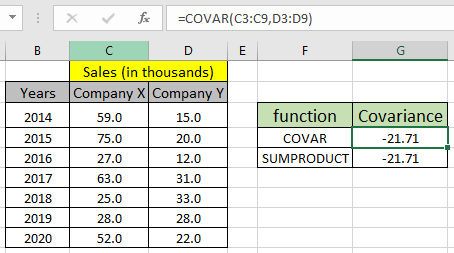
In diesem Artikel erfahren Sie, wie Sie die COVAR-Funktion in Excel verwenden.
Was ist Kovarianz zwischen zwei Datensätzen?
Die Messung der Richtungsbeziehung zwischen den beiden Datensätzen kann mit der Kovarianzfunktion verglichen werden. Der Kovarianzwert für die angegebenen Datensätze kann positiv, negativ oder null sein. Positive Kovarianz bedeutet, dass sich die beiden angegebenen Datensätze in die gleiche Richtung bewegen, dh positive Änderung in einem Datensatz führt zu positiver Änderung im anderen Datensatz, während negative Kovarianz bedeutet, dass sich die beiden Datensätze in umgekehrter oder entgegengesetzter Richtung bewegen, dh positive Änderung in einem Datensatz führt auf die negative Änderung im anderen Datensatz. Null-Kovarianz bedeutet, dass die beiden Datensätze nicht voneinander abhängig sind. Wenn Sie wissen möchten, wie viel Abhängigkeit zwischen den beiden relationalen Datensätzen über den Link berechnet werden kann: / statistische Formeln, wie man den Korrelationskoeffizienten in Excel [Korrelationskoeffizient] findet. Im Allgemeinen wird in der Statistik die Kovarianz zwischen den beiden Datensätzen (X, Y) anhand der unten gezeigten Formel berechnet.
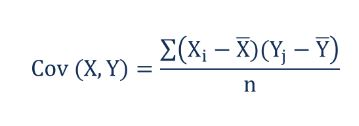
Hier sind X und Y zwei verschiedene Datensätze, wobei X und Y der jeweilige Mittelwert für die Datensätze sind. Und i * bezeichnet die einzelnen Werte der entsprechenden Datensätze. N ist die Anzahl der Werte im Datensatz (n muss für beide Datensätze gleich sein). Erfahren Sie, wie Sie die Kovarianz mithilfe der COVAR-Funktion in Excel berechnen.
COVAR-Funktion in Excel
Die COVAR-Funktion verwendet die beiden gleichen lenth-Arrays als Argumente und gibt die relationale Kovarianz zwischen den beiden Arrays zurück.
COVAR-Funktionssyntax:
|
=COVAR(array_1, array_2) |
array_1: Erste als Array angegebene Datensatzwerte.
array_2: Zweiter Datensatzwert, der als Array angegeben wird.
Beispiel:
All dies könnte verwirrend zu verstehen sein. Nehmen wir ein Beispiel, um zu verstehen, wie die COVAR-Funktion verwendet wird, um den Kovarianzwert zu erhalten. Hier haben wir Verkäufe der beiden Unternehmen X und Y mit Jahresdaten. Der Manager eines Unternehmens vermutet, dass ein Zusammenhang zwischen den Verkaufswerten der beiden Unternehmen besteht. Also hat er die folgende Formel für den Datensatz ausgeführt.
Verwenden Sie die Formel:
|
= COVAR (C3:C9, D3:D9) |
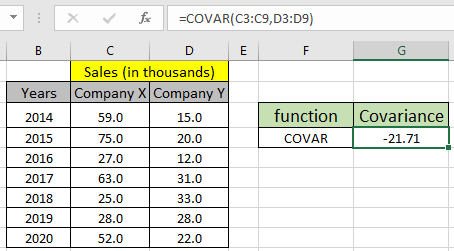
Die Formel gibt -21,71 als Kovarianz zurück, was bedeutet, dass die Verkäufe beider Unternehmen umgekehrt gerichtet sind. Wenn wir die Kovarianzformel für den gegebenen Datensatz kennen, können wir die Kovarianz unter Verwendung der link: / summing-excel-sumproduct-function [SUMPRODUCT function] und `link: / statistische-Formeln-wie-man-den-Mittelwert-in berechnet excel [DURCHSCHNITTLICHE Funktion] `.
Verwenden Sie die Formel:
|
= |
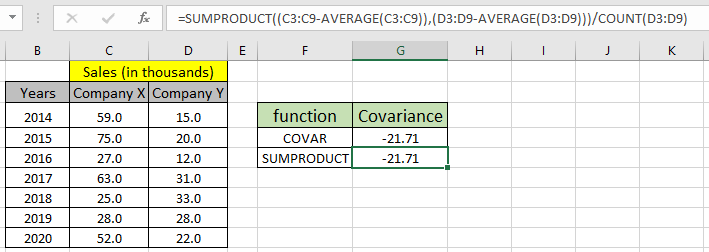
Die SUMPRODUCT-Formel gibt das gleiche Ergebnis wie die COVAR-Funktion zurück. Diese Formel funktioniert nicht, wenn ein Argument für die Formel nicht numerisch ist, während die COVAR-Funktion den Wert einfach ignoriert und die COVARIANCE für die verbleibenden Datensätze zurückgibt. Verwenden Sie die neue Kovarianzfunktion in Excel für zwei verschiedene Zwecke.
-
Verwenden Sie
link: / static-formulas-how-to-use-excel-covariance-p [COVARIANCE.P]
für Bevölkerungsdatensatz.
-
Verwenden Sie
link: / static-formulas-how-to-use-excel-covariance-s [COVARIANCE.S]
für Beispieldatensatz.
Hier sind einige Beobachtungshinweise, die die COVAR-Funktion verwenden (siehe unten).
Anmerkungen:
-
Die Funktion funktioniert nur mit Zahlen.
-
Beide Argumentarrays müssen dieselbe Größe haben, sonst gibt die Funktion den Fehler #NA zurück.
-
Wenn ein Argument in der COVAR-Funktion nicht numerisch ist, ignoriert die Funktion den Wert und gibt die Kovarianz für die verbleibenden Datensätze zurück.
-
Die SUMPRODUCT-Funktion gibt #VALUE zurück! Fehler, wenn ein Argument für die Summenproduktformel nicht numerisch ist.
-
Operatoren wie gleich (=), kleiner als gleich (⇐), größer als (>) oder ungleich (<> *) können innerhalb einer angewendeten Formel nur mit Zahlen ausgeführt werden.
Hoffe, dieser Artikel über die Verwendung der COVAR-Funktion in Excel ist erklärend. Weitere Artikel zu statistischen Formeln und verwandten Excel-Funktionen finden Sie hier. Wenn Ihnen unsere Blogs gefallen haben, teilen Sie sie Ihren Freunden auf Facebook mit. Und Sie können uns auch auf Twitter und Facebook folgen. Wir würden gerne von Ihnen hören, uns mitteilen, wie wir unsere Arbeit verbessern, ergänzen oder innovieren und für Sie verbessern können. Schreiben Sie uns an [email protected]
Verwandte Artikel:
wie man den Korrelationskoeffizienten in Excel findet: Der Korrelationskoeffizient eines Datensatzes ist eine statistische Zahl, die angibt, wie stark zwei Variablen sind miteinander verwandt. Erfahren Sie hier mehr über mathematische Formeln und relationale Korrelationsfunktionen. Verwendung der SUMPRODUCT-Funktion in Excel: Gibt die SUMME nach Multiplikation von Werten in mehreren Arrays mit SUMPRODUCT in Excel zurück.
link: / statistische-formeln-wie-man-den-mittelwert-in-excel berechnet [Verwendung der AVERAGE-Funktion in Excel]: * Die AVERAGE-Funktion in Excel nimmt eine Datenprobe und gibt den Mittelwert oder Durchschnitt der Eingabewerte zurück in Excel.
link: / static-formulas-excel-var-function [Verwendung der VAR-Funktion in Excel]: Berechnen Sie die Varianz für die Beispieldatennummern in Excel mit der VAR-Funktion in Excel.
link: / tips-regression-data-analyse-tool [Regressionsanalyse in Excel]: * Regression ist ein Analyse-Tool, mit dem wir große Datenmengen analysieren und Prognosen und Vorhersagen in Microsoft Excel erstellen.
link: / statistische-formeln-wie-man-ein-standard-abweichungs-graph-in-excel erstellt [wie man einen standardabweichungsgraphen erstellt]: Der standardabweichungsgraph gibt an, wie stark die Daten um den Mittelwert der Daten gruppiert sind . Erfahren Sie, wie Sie das Standardabweichungsdiagramm in Excel zeichnen.
link: / static-formulas-excel-stdev-function [Verwendung der STDEV-Funktion in Excel]: Berechnen Sie die Standardabweichung für die Datennummern in Excel mit der STDEV-Funktion in Excel.
Beliebte Artikel:
link: / formeln-und-funktionen-einführung-der-vlookup-funktion [Verwendung der VLOOKUP-Funktion in Excel]: Dies ist eine der am häufigsten verwendeten und beliebtesten Funktionen von Excel, die zum Nachschlagen von Werten aus verschiedenen Bereichen verwendet wird und Blätter. link: / tips-if-condition-in-excel [Verwendung der IF-Funktion in Excel]: Die IF-Anweisung in Excel überprüft die Bedingung und gibt einen bestimmten Wert zurück, wenn die Bedingung TRUE ist, oder gibt einen anderen bestimmten Wert zurück, wenn FALSE .
link: / excel-formel-und-funktion-excel-sumif-funktion [Verwendung der SUMIF-Funktion in Excel]: Dies ist eine weitere wichtige Dashboard-Funktion. Auf diese Weise können Sie Werte unter bestimmten Bedingungen zusammenfassen.
link: / tips-countif-in-microsoft-excel [Verwendung der COUNTIF-Funktion in Excel]: Zählen Sie Werte mit Bedingungen, die diese erstaunliche Funktion verwenden. Sie müssen Ihre Daten nicht filtern, um bestimmte Werte zu zählen. Die Countif-Funktion ist wichtig, um Ihr Dashboard vorzubereiten.